Jak udostępnić drukarkę w systemie Windows 10
W systemie Windows 10 można wziąć drukarkę, podłączyć ją do jednego komputera, a następnie wydrukować na innym komputerze. Wszystko to stało się możliwe dzięki współużytkowaniu drukarki sieciowej. Omówiliśmy to wcześniej w naszym artykule na temat udostępniania drukarek w systemie Windows 7, ale niektóre kroki i ekrany zmieniły się nieco w systemie Windows 10. Czytaj dalej, aby uzyskać więcej informacji.
Udostępnianie drukarek za pośrednictwem sieci w systemie Windows 10
Przed udostępnieniem drukarki należy ją najpierw skonfigurować, podłączyć i włączyć. Kliknij Start> Ustawienia> Urządzenia, a następnie otwórz łącze Urządzenia i drukarki. Kliknij prawym przyciskiem myszy swoją drukarkę, a następnie kliknij Właściwości drukarki.
Kliknij Start> Ustawienia> Urządzenia, a następnie otwórz łącze Urządzenia i drukarki. Kliknij prawym przyciskiem myszy swoją drukarkę, a następnie kliknij Właściwości drukarki.
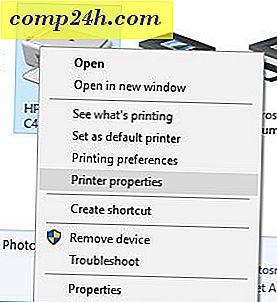
Wybierz kartę Udostępnianie, a następnie zaznacz pole, aby udostępnić swoją drukarkę.

Użytkownicy powinni wziąć pod uwagę, że jeśli współużytkujesz drukarkę z wieloma urządzeniami z różnymi architekturami klienckimi Windows - 32 lub 64-bitową - powinieneś włączyć opcję "Renderuj zadania drukowania na komputerach klienckich". Dzięki temu inni użytkownicy będą mogli łatwo zainstalować drukarkę podczas łączenia się przez sieć.

Połącz się ze wspólną drukarką z systemem Windows 10
Po skonfigurowaniu udostępnionej drukarki możesz połączyć się z nią na wiele sposobów. Pierwsza metoda pochodzi z urządzenia i drukarki. Kliknij przycisk Dodaj drukarkę, a następnie kliknij łącze, Drukarka, której chcę, nie ma na liście . Wybierz opcję Wybierz drukarkę udostępnioną według nazwy, a następnie przejdź do drukarki w sieci i kliknij Otwórz.

Zostaniesz poproszony o zainstalowanie sterownika. Kliknij przycisk Dalej, aby ukończyć instalację drukarki.

To jest to! Drukarka pojawi się teraz w Urządzeniach i drukarkach jako urządzenie lokalne.

Innym sposobem podłączenia się do udostępnionej drukarki sieciowej jest Eksplorator plików. Otwórz folder Sieć, przejrzyj komputer zawierający udostępnioną drukarkę, kliknij go prawym przyciskiem myszy, a następnie kliknij Połącz.

Wniosek
I tam to masz. Udostępnianie drukarek w sieci Windows 10 to świetny sposób na podłączenie wielu urządzeń do tej samej drukarki. Umożliwia to drukowanie plików i dokumentów bez przesyłania ich pocztą elektroniczną między urządzeniami. To tylko jeden ze sposobów łatwego udostępniania plików, pamięci i drukarek w systemie Windows 10.
Masz pytanie dotyczące udziałów drukarki w sieci? Zapytaj w komentarzach poniżej lub odwiedź nasze forum Windows 10.




